- RIESIG drucken mit dem JUPITER SE – Ein Review - Mai 13, 2024
- Lohnt sich eine Wash & Cure Station? Creality UW-03 Review - April 29, 2024
- Z Seam (Z Naht) Vermeiden & Verstecken | Cura & PrusaSlicer - April 20, 2024
Achtung: Links mit * sind Affiliate-Links. Ich verdiene etwas an qualifizierten Einkäufen, wenn du dich entscheidest, über diese Links einen Kauf zu tätigen – ohne zusätzliche Kosten für dich!
Ab der Version 2.6 gibt es im PrusaSlicer Organic Supports. Diese Art der Supports verwendet weniger Filament und ist schneller gedruckt als die klassischen geradlinigen Stützstrukturen.
Ich habe die neuen Organic Supports im PrusaSlicer intensiv getestet und sie mit den Tree Supports von Cura verglichen.
Hier ist auch mein Video darüber:
Table of Contents:
Was sind Organic Supports im PrusaSlicer
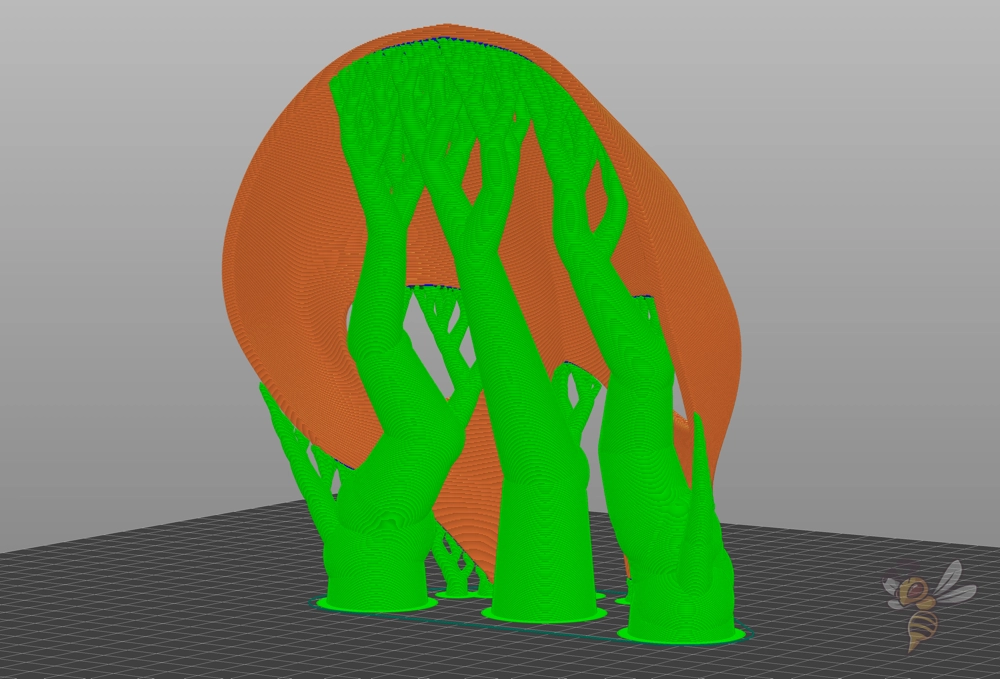
Die Organic Supports im PrusaSlicer starten auf dem Druckbett mit einer großen Grundfläche und werden in Z-Richtung immer dünner und verzweigter. Die endgültig unterstützte Fläche ist durch die Verzweigung jedoch trotzdem sehr groß.
Durch diese Struktur kannst du dir viel Filament und Druckzeit sparen und trotzdem die gleiche Stützfunktion erreichen wie mit klassischen Supports.

Die organischen Strukturen der Supports sind standardmäßig hohl, um noch mehr Filament zu sparen. Ihr runder Grundriss bietet dabei trotzdem genügend Stabilität, um die darüber liegenden Schichten zu tragen.
Diese Art der Stützstrukturen wird automatisch generiert. Ähnlich wie bei den Tree Supports in Cura, gibt es auch hier sehr viele Einstellungen, mit denen du die Organic Supports optimieren und auf dein Projekt individualisieren kannst.
Wie kann ich Organic Supports im PrusaSlicer aktivieren?
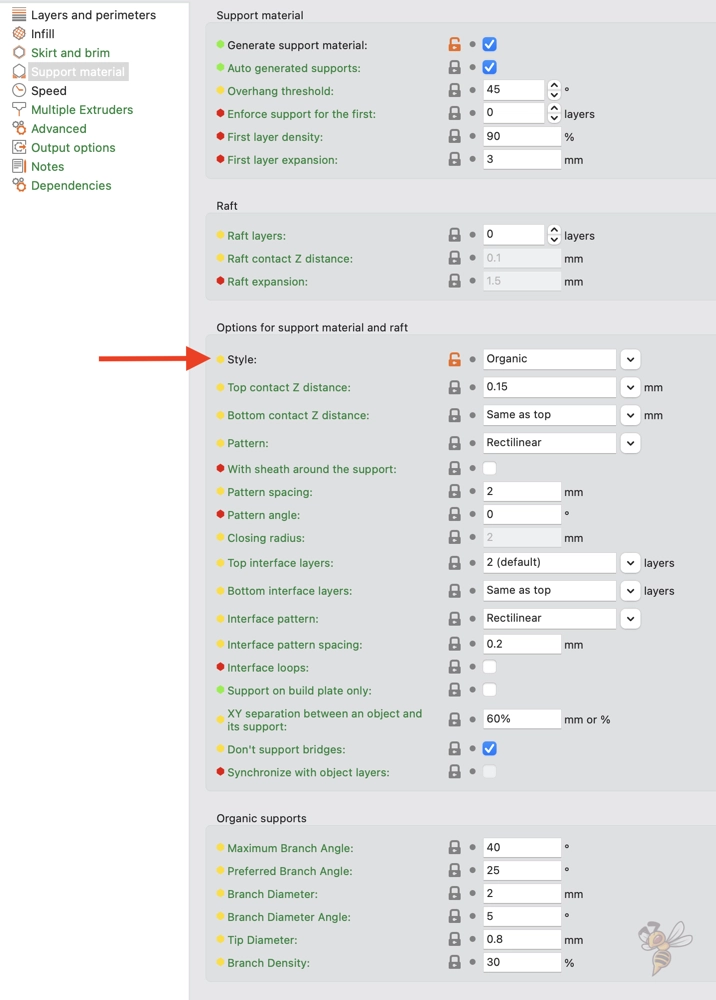
Du findest die Einstellung für die Organic Supports im PrusaSlicer unter den Stützstrukturen in den Druckeinstellungen. Setze hier den Stil auf organisch.
Eine der wichtigsten Einstellungen für die Supports ist die Overhang threshold. Damit gibst du an, ab welcher Neigung Stützstrukturen generiert werden sollen. Du kannst aber auch 0 eingeben, um eine automatische Detektierung und Generierung ausführen zu lassen.
Meiner Erfahrung nach ist die automatische Generierung der Supports relativ gut, kann jedoch häufig etwas umständlich sein, bis man die richtigen Werte gefunden hat. Viel besser sind daher die manuellen Supports, die du auf dein Objekt aufmalen kannst (mehr dazu später).
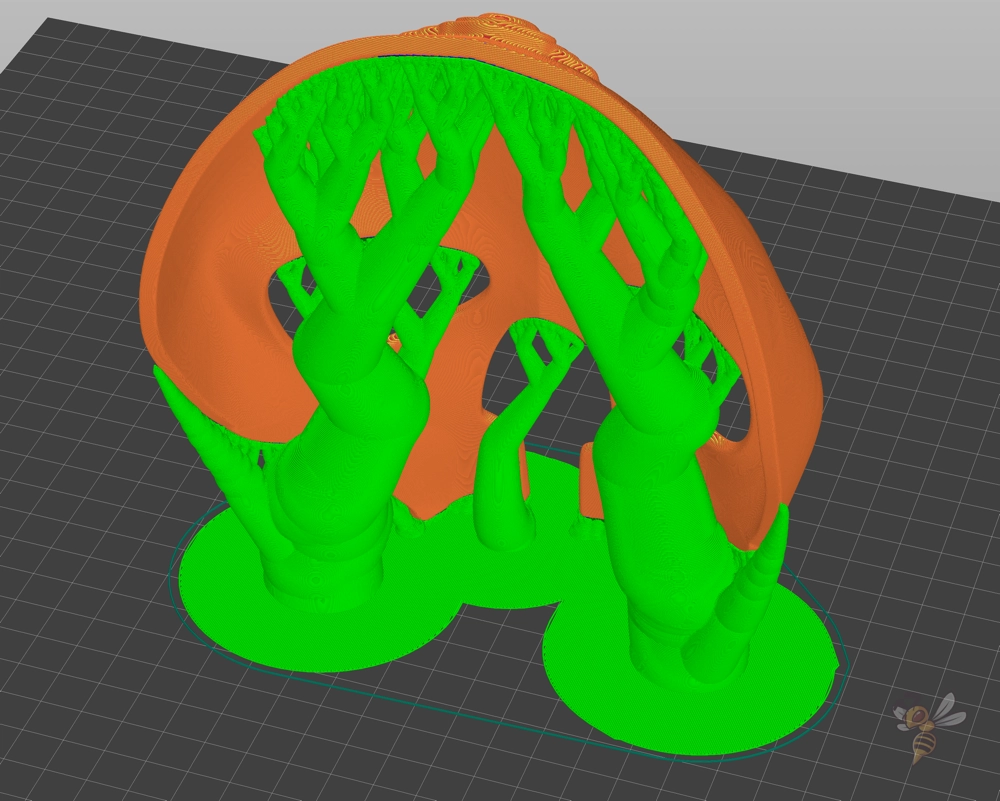
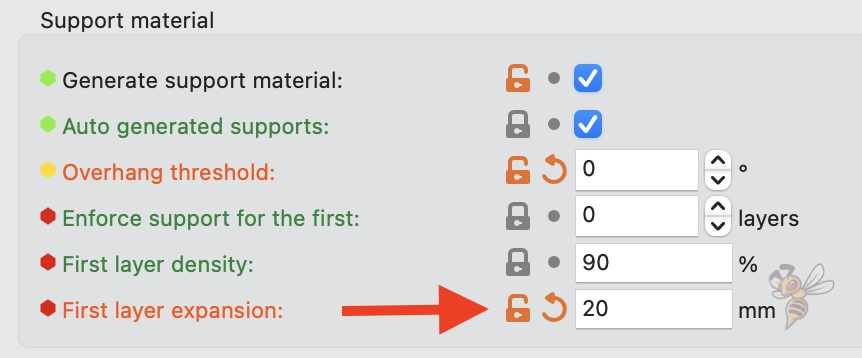
Falls du Probleme mit der Druckbett-Haftung haben solltest, kannst du die First layer expansion erhöhen. Dadurch entsteht eine breite Standfläche für die Supports, die die Kontaktfläche zwischen ihnen und dem Druckbett erhöhen. Je höher diese Kontaktfläche ist, desto besser wird die Druckbett-Haftung.
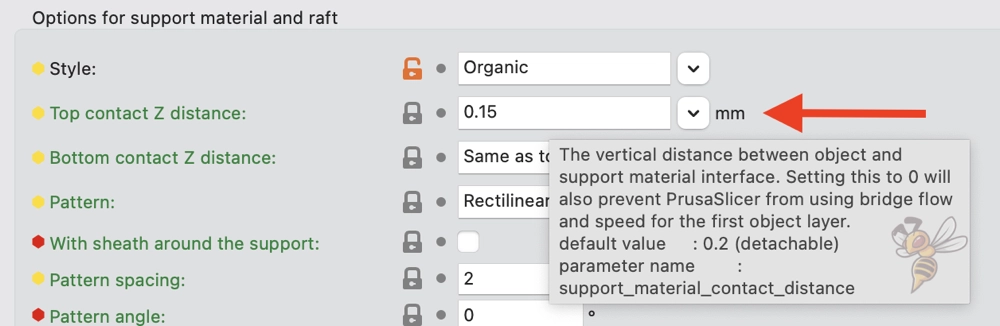
Ein häufiges Problem bei Stützstrukturen im FDM 3D-Druck ist, dass sie sich schlecht ablösen lassen oder sie hinterlassen Rückstände auf der Oberfläche. Du kannst dies verhindern, indem du die z-Distanz der Strukturen zum Objekt erhöhst. Du darfst den Wert aber nicht zu hoch einstellen, da sonst in die Stützfunktion abnimmt.
Tipp zum Ablösen störrischer Supprts: Falls sich Supports schlecht ablösen lassen, kannst du sie mit einer Heißluftpistole oder einem Föhn erhitzen. Dadurch werden sie weich und lassen sich einfacher lösen. Du musst hier jedoch aufpassen, dass du das Objekt dabei nicht verformst.
Organic Supports im PrusaSlicer manuell platzieren
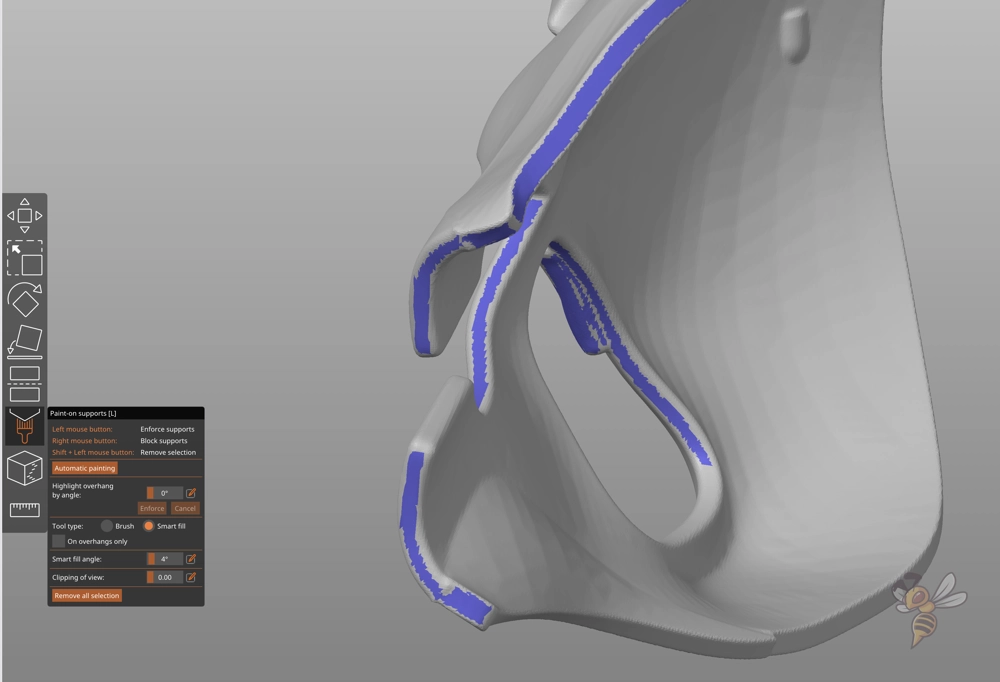
In der Objektansicht kannst du im PrusaSlicer links im Menü das Tool zum Aufmalen der Supports verwenden, um die Organic Supports manuell zu platzieren.
Oft ist die automatische Generierung der Supports bei komplexen Modellen nicht ideal. Die Optimierung der Einstellungen kann unter Umständen sehr lange dauern. Einfacher wird es, wenn du die Supports manuell mit diesem Tool auf die Flächen aufmalst, die unterstützt werden soll.
Du musst jedoch ein gutes Gefühl dafür haben, wann Supports nötig sind und wann nicht. Außerdem wäre es fatal, wenn du eine kritische Stelle vergisst.
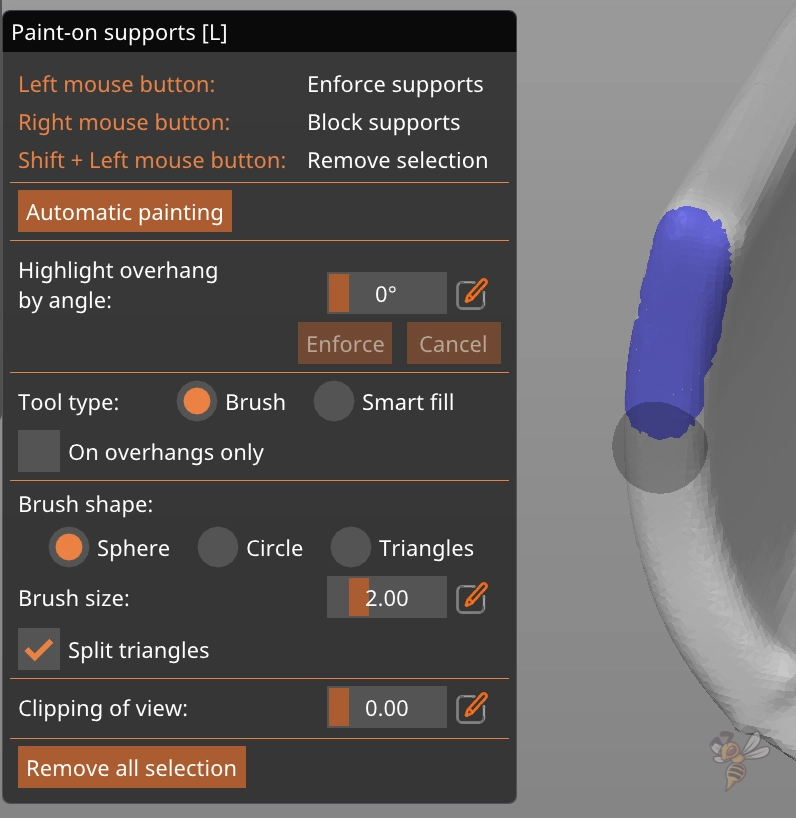
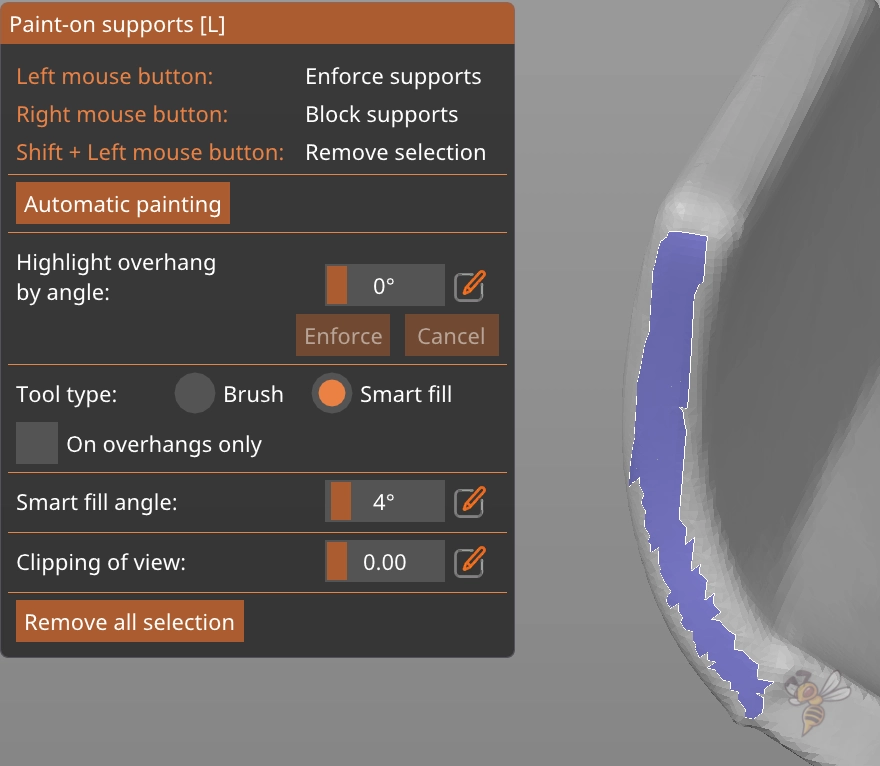
Im Tool für das Aufmalen der Supports kannst du sie entweder tatsächlich aufzumalen oder Flächen intelligent erkennen zu lassen, die gestützt werden sollen.
Wie du im obigen Beispiel sehen kannst, funktioniert die automatische Erkennung von Flächen bei runden Objekten nicht ganz so gut. Daher würde sich hier das Aufmalen besser eignen. Falls du jedoch Objekte mit geraden Flächen slicen möchtest, kannst du die automatische Erkennung verwenden, um Zeit zu sparen.
Filament und Druckzeit mit PrusaSlicer Organic Supports sparen
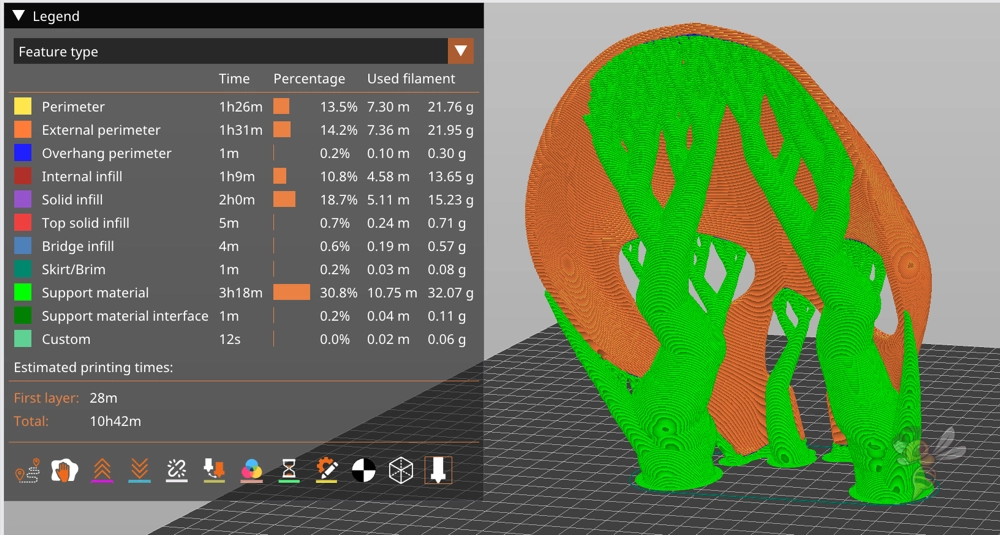
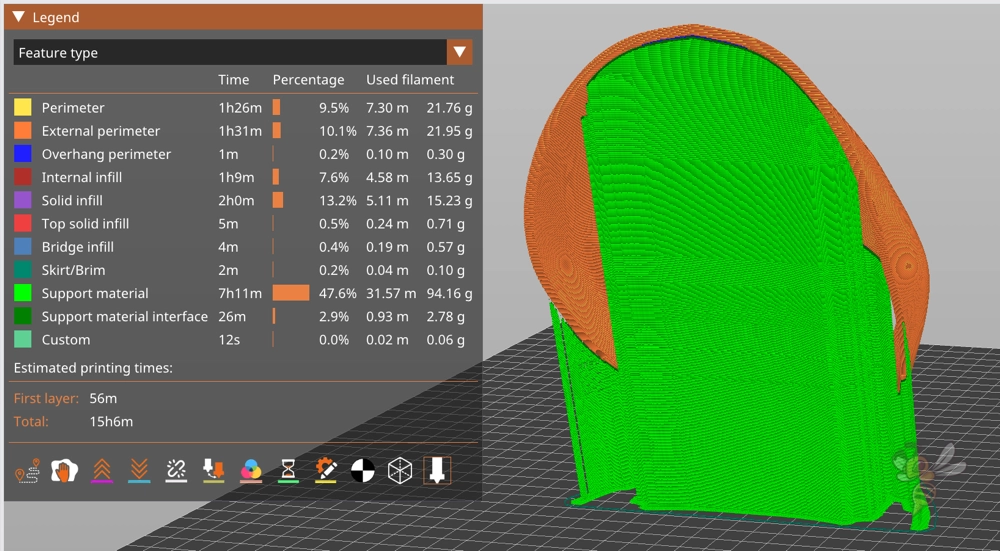
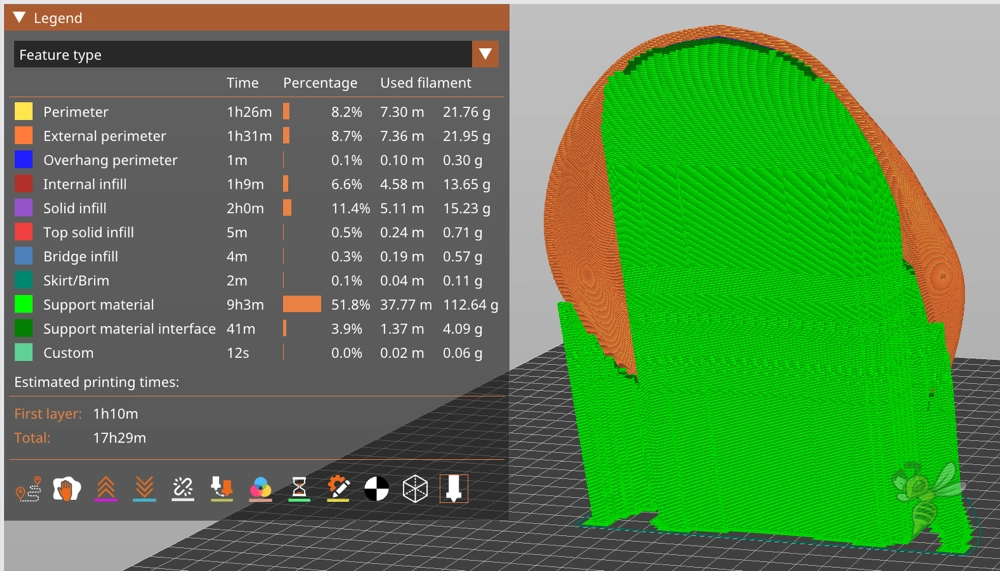
Der größte Vorteil der Organic Supports gegenüber den traditionellen Supports ist, dass sie sehr viel Filament und Druckzeit sparen. Ihre Stützfunktion wird dabei jedoch keineswegs negativ beeinträchtigt. Es gibt also kaum Argumente, warum du die Organic Supports im PrusaSlicer nicht nutzen solltest.
| Support Typ | Druckzeit | Filamentverbrauch für Supports |
|---|---|---|
| Organic Supports | 10h42m | 32g |
| Snug Supports | 15h6m | 94g |
| Grid Supports | 17h29m | 113g |
Im obigen Beispiel liegt der Filamentverbrauch der anderen Support-Muster beim 3- bis 4-fachen des Filamentverbrauchs der Organic Supports. Auch ist die Druckzeit teilweise mehr als 50% länger.
Natürlich ist dies ein relativ extremes Beispiel, bei dem sich die Organic Supports besonders lohnen, jedoch sparst du mit diesen Supports immer etwas Filament und Druckzeit.
PrusaSlicer Organic Supports vs. Cura Tree Supports

Um die Organic Supports im PrusaSlicer mit den Tree Supports von Cura zu vergleichen, habe ich dasselbe Objekt mit den jeweiligen Slicern gedruckt.
Dabei habe ich den Filamentverbrauch der Supports jeweils angeglichen. Das heißt, dass das Gewicht der Supports bei beiden Objekten identisch ist. Der einzige Unterschied ist, dass ich das Objekt in Cura etwas von der Druckplatte angehoben habe, da die Tree Supports so besser funktionieren.

Was beim Betrachten der beiden fertigen Objekte auffällt ist, dass die Struktur des Supports grundlegend unterschiedlich ist.
Die Organic Supports des PrusaSlicer sehen wirklich organisch aus, da sie sich in runden Formen verzweigen. Die Tree Supports von Cura verzweigen sich auf komplett unterschiedliche Weise und haben eher eine eckige Form.
Allein beim bloßen Betrachten dieser beiden Formen bekommt man eher das Gefühl, dass die Stützfunktion der Organic Supports des PrusaSlicers besser ist.


Bis auf wenige Stellen, hatte mein 3D-Drucker kaum Schwierigkeiten die Organic Supports zu drucken. Bei den Tree Supports gab es jedoch fast bei jeder Schicht Schwierigkeiten.
Dies ist auch der Grund, warum das Objekt etwas erhöht ist. Cura konnte keine effektiven Tree Supports erstellen, die das Objekt direkt auf der Druckplatte stützen konnten. Das obige Bild ist der dritte Versuch, die Maske mit den Tree Supports zu drucken.


Beim Ablösen der Supports hatte ich bei beiden Varianten keine Schwierigkeiten. Besonders diese Eigenschaft ist jedoch extrem von den eingestellten Parametern abhängig, wodurch es schwierig ist dies zu vergleichen.
Bisher habe ich hauptsächlich Cura für meine FDM 3D-Drucker verwendet. Aber dieses neue Feature ist so überzeugend, dass ich in Erwägung ziehe komplett auf den PrusaSlicer umzusteigen!
Fazit
Die Organic Supports im PrusaSlicer bieten eine hervorragende Stützfunktion für deine 3D-Drucke. Mit ihnen kannst du auch im Gegensatz zu herkömmlichen Stützstrukturen viel Filament und Druckzeit sparen.
Im Gegensatz zu den Tree Supports in Cura verästeln sie sich feiner, lassen sich einfacher drucken und sehen dazu noch schöner aus!

Verwandter Artikel:
3D Druck Stützstruktur Füllung | Beste Dichte & Muster
Achtung: Diese Website ist Eigentum von Martin Lütkemeyer und wird von Martin Lütkemeyer betrieben. Martin Lütkemeyer ist Mitglied bei Partnerprogrammen von Amazon Services LLC und anderen. Dies sind Affiliate-Werbeprogramme, die es Webseiten ermöglicht, Werbeeinnahmen durch Werbung und Verlinkung mit Amazon.com und anderen zu erzielen. Die mit * markierten Links sind Affiliate-Links.

